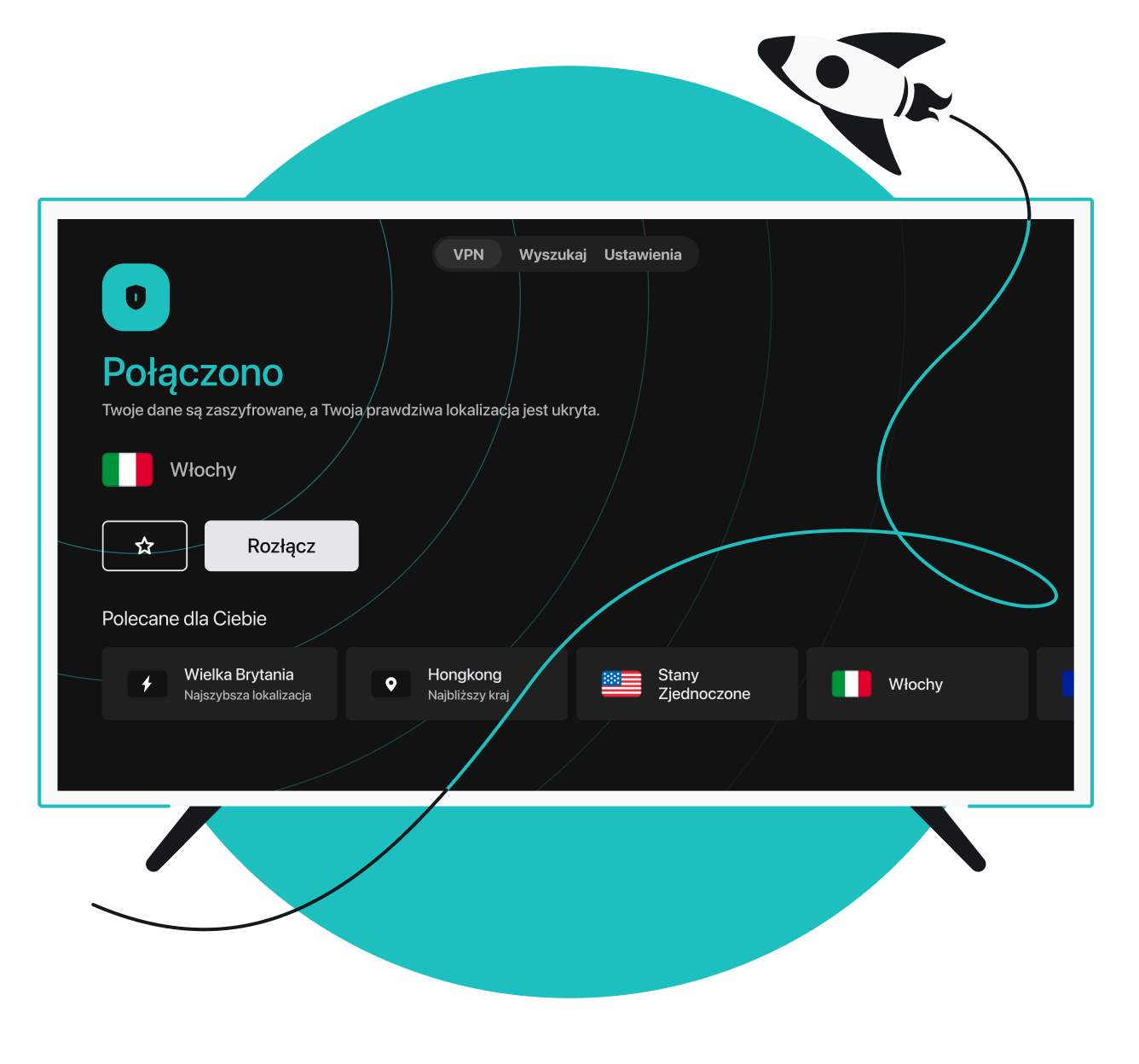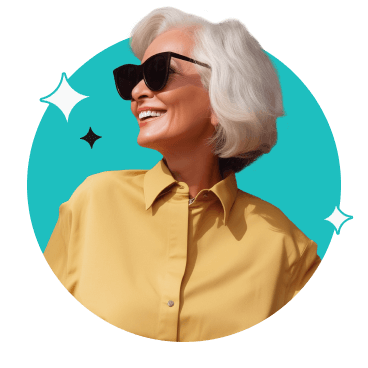Nowsze modele Apple TV – takie jak Apple TV HD i Apple TV 4K – mają system tvOS i mogą uruchamiać aplikacje VPN (Virtual Private Network). Zainstaluj dedykowaną aplikację Surfshark VPN na Apple TV za pośrednictwem App Store – to bardzo proste!
Masz starszy model Apple TV? Nie przejmuj się. Aby włączyć i uruchomić Apple TV VPN, użytkownicy starszych urządzeń pierwszej, drugiej i trzeciej generacji mogą korzystać z alternatywnych instrukcji.